Một loạt các hiểm họa máy tính diễn ra hàng ngày, và chỉ một số ít người sử dụng có thể đối mặt được với những hiểm họa này. Điều đó là bởi vì đa số người dùng thiếu một phương án dự phòng cho dữ liệu của họ. ![]() 7 "tuyệt chiêu" phòng mất dữ liệu (Phần 1)
7 "tuyệt chiêu" phòng mất dữ liệu (Phần 1)
Ở phần trước chúng tôi đã trình bày cho các bạn 2 “tuyệt chiêu” trong việc phòng chống lại hiểm họa mất dữ liệu. Trong phần này 5 “tuyệt chiêu” còn lại đó là:
Phương án 3: Sử dụng một máy tính dự phòng 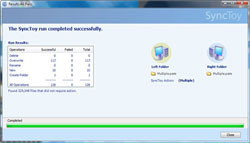 Thật là không bình thường khi sở hữu nhiều hơn một máy PC, và nếu bạn sống với các thành viên trong gia đình mình dưới một mái nhà, có thể họ có máy tính riêng của họ. Vậy tại sao không tạo ra một “Mạng dự phòng” tương hỗ lẫn nhau? Tất cả những gì bạn cần là chương trình SyncToy2.0, một tiện ích phần mềm PowerToy miễn phí của Microsoft.
Thật là không bình thường khi sở hữu nhiều hơn một máy PC, và nếu bạn sống với các thành viên trong gia đình mình dưới một mái nhà, có thể họ có máy tính riêng của họ. Vậy tại sao không tạo ra một “Mạng dự phòng” tương hỗ lẫn nhau? Tất cả những gì bạn cần là chương trình SyncToy2.0, một tiện ích phần mềm PowerToy miễn phí của Microsoft.
Với phần mềm này, bạn có thể tạo ra “các bộ đôi thư mục” giữa các máy tính, sao chép các tập tin giữa chúng chỉ với một thao tác click chuột đơn giản. Đó là cách tốt nhất để đồng bộ, để chọn, để phân loại các thư viện hình ảnh khác nhau giữa các máy tính, và tạo ra một dự phòng cho cả hai trong quá trình thực hiện.
Nếu các máy tính của bạn không cùng chung một mạng – một ở cơ quan và máy còn lại ở nhà, cách trục tiếp – sử dụng phần mềm Widows Live FolderShare của Microsoft, phần mềm này đồng bộ các tập tin qua mạng Internet (và thực hiện tự động; Synctoy yêu cầu đồng bộ bằng tay bất cứ khi nào bạn thêm mới hoặc thay đổi các tập tin).
Ưu điểm của FolderShare là qua đó bạn có thể mở rộng mạng dự phòng tới bạn bè, đồng bộ những tập tin quan trọng tới máy của họ và ngược lại. Giống như SyncToy, FolderShare cũng hoàn toàn miễn phí. 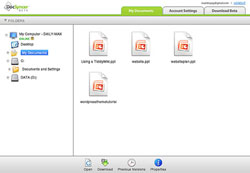 Phương án 4: Dự phòng tài liệu
Phương án 4: Dự phòng tài liệu
Nếu bạn là một người dùng Google Docs, bạn biết rằng đó là một bộ tiện ích văn phòng trên nền Web có thể nhập các tài liệu của bạn từ Microsoft Word, Exel, và PowerPoint. Nhưng sẽ không là một ý tưởng hay nếu bạn có thể thực sự đồng bộ những tài liệu trên giữa máy tính và bộ tiện ích này?
Bạn có thể sử dụng với DocSyncer một công cụ miễn phí hiện tại đang là phiên bản beta. Mặc dù nó có tác dụng để bạn có thể truy nhập các tập tin của mình ở bất kỳ nơi đâu, nó cũng tạo ra một dự phòng cho các tài liệu văn phòng trong Google Docs (và cho một mục đích chính, một dự phòng tài liệu trên Google Docs cho máy tính của bạn). Hiện tại vì đang ở phiên bản beta nên gặp nhiều hạn chế chỉ đồng bộ các tập tin có trong thư mục MyDocuments, vì thế bạn có thể phải làm lâu hơn một chút nếu các tập tin của bạn nằm ở một nơi nào khác.
Phương án 5: Dự phòng Bookmark 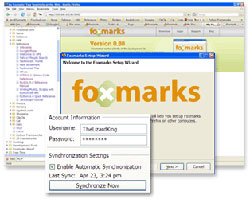 Giống như hầu hết những người dùng khác, bạn đã tích lũy hàng năm trời các Bookmark đáng giá trong trình duyệt của bạn – một bộ sưu tập mà bạn xác định là không thể mất. Thật may mắn, đó là quá trình chụp để sao chép những bookmark lên Web để dễ dàng khôi phục lại hơn nếu nhu cầu đã từng xuất hiện. Người dùng Firefox có thể cài tiện ích Foxmark cho Firefox, trong khi người dùng Internet Explorer có thể thực hiện tương tự như thế với phần mềm BookmarkSync. Nhưng thật bất ngờ là cả hai công cụ này cũng có thể lưu trữ bookmark của bạn trong quá trình đồng bộ với nhiều máy tính khác, và cả hai công cụ này đều cho phép bạn truy nhập chúng từ bất kỳ trình duyệt nào.
Giống như hầu hết những người dùng khác, bạn đã tích lũy hàng năm trời các Bookmark đáng giá trong trình duyệt của bạn – một bộ sưu tập mà bạn xác định là không thể mất. Thật may mắn, đó là quá trình chụp để sao chép những bookmark lên Web để dễ dàng khôi phục lại hơn nếu nhu cầu đã từng xuất hiện. Người dùng Firefox có thể cài tiện ích Foxmark cho Firefox, trong khi người dùng Internet Explorer có thể thực hiện tương tự như thế với phần mềm BookmarkSync. Nhưng thật bất ngờ là cả hai công cụ này cũng có thể lưu trữ bookmark của bạn trong quá trình đồng bộ với nhiều máy tính khác, và cả hai công cụ này đều cho phép bạn truy nhập chúng từ bất kỳ trình duyệt nào.
Phương án 6: Dự phòng E-Mail
Nếu bạn là một người chuyên lưu trữ thư điện tử bạn sẽ cảm thấy rất tồi tệ khi mất dữ liệu. Hãy bắt đầu bằng 1 hoặc 2 tiện ích dự phòng miễm phí được thiết kế riêng cho thư điện tử: Amic Email Backup, phần mềm này cho phép bạn sao chép mọi thứ bao gồm cả danh bạ, Account Setting, và các quy tắc về mail của bạn vào trong một file nén; hoặc Mailstore Home, phần mềm này sẽ nhân đôi tất cả các thư điện tử của bạn trong một kho lưu trữ có thể tìm kiếm và có thể sao chép sang CD hoặc DVD. 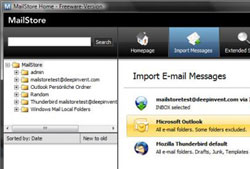 Amic hỗ trợ 9 phần mềm Email-client trong đó có Outlook, Outlook Express, and Eudore. Mailstore Home làm việc được với Windows Mail, Outlook, Outlook Express, Thunderbird, và Seamonkey.
Amic hỗ trợ 9 phần mềm Email-client trong đó có Outlook, Outlook Express, and Eudore. Mailstore Home làm việc được với Windows Mail, Outlook, Outlook Express, Thunderbird, và Seamonkey.
Tất nhiên trừ khi bạn cất tất cả những đĩa này trong một khu vực an toàn hoặc tải các file lưu trữ này lên Web, dạng dự phòng này có thể bị hủy hoại bởi lửa và các hiểm họa khác. Đó là một lý do để xem xét việc chuyển Email của bạn qua Gmail IMAP, ứng dụng này tạo ra một cách hiệu quả một khu lưu trữ trên nền Web thông qua việc đồng bộ mail giữa các máy chủ của Google và máy tính cá nhân của bạn.
Bắt đầu với việc đăng ký một tài khoản Gmail, sau đó bật chế độ cho phép chức năng IMAP và làm theo các cấu trúc cấu hình cho phần mềm Mail-client của bạn. Sau đó bạn có thể hoặc là cấu hình tài khoản mail của bạn chuyển tiếp tất cả các thư điện tử tới tài khoản Gmail. Kể từ đó tất cả các thư điện tử sẽ chuyển qua Gmail, Gmail cho bạn 6GB dung lượng lữu cho các tin nhắn, các tập tin đính kèm, và hơn thế nữa đó là khả năng lọc spam rất tốt. Khi bạn đã thiết lập tất cả mọi thứ, bạn mãi mãi sẽ có các bản sao chép của tin nhắn trên tài khoàn Gmail của bạn. Đó không chỉ là một ý tưởng cho dự phòng thư điện tử mà, nhưng nó cũng rất đơn giảnvà dễ hiểu.
Phương án 7: Dự phòng luôn sẵn sàng bên người của bạn
Cuối cùng chúng ta đến phần tạo ra dự phòng và sử dụng để khôi phục bất cứ khi nào bạn cần – nhưng không biết bạn làm như thế nào. Ví dụ như, nếu bạn sở hữu một chiếc điện thoại thông minh hoặc một chiếc PDA có thể đồng bộ với máy tính của bạn, nó giống như có một thiết bị dự phòng di động tất cả những thông tin liên lạc, lịch, bản ghi nhớ, và nhiệm vụ của bạn. Ngay cả khi dữ liệu trên máy tính để bàn của bạn bị mất, chỉ cần đồng bộ lại thiết bị của bạn để khôi phục tất cả mọi thứ cho Outlook, Palm Desktop, hoặc là bất kỳ chương trình quản lý nào bạn sử dụng. (Hãy đảm bảo để một lần thực hiện điều chỉnh chế độ đồng bộ, vì thế tất cả mọi thứ sao chép được từ thiết bị tới máy tính.).
Tương tự như thế, nếu bạn sở hữu một chiếc iPod, một chiếc Zune, hoặc một thiết bị chơi nhạc nào khác, bạn có thể sử dụng để khôi phục khi thư viện nhạc của bạn bị mất dữ liệu hoặc bị hủy hoại. Người dùng iPod sẽ kiểm tra các thư mục iPod, nó cho phép sao chép các file nhạc trực tiếp từ máy nghe nhạc tới bất kỳ thư mục nào trên hệ điều hành Windows hay Mac.
Ngay cả việc bạn có thể lưu trữ chương trình trên iPod của bạn, điều đó là có thể. Những người sở hữu Zune cần tác động tới Registry của Windows để làm cho thiết bị xuất hiện như là một thiết bị phần cứng có thể di chuyển được, sau khi xuất hiện, công việc của bạn lúc này thật đơn giản chỉ cần kéo và thả toàn bộ các bản nhạc từ thiết bị sang máy tính. Bạn có thể làm công việc tương tự với bất kỳ chương trình chơi MP3 nào mà máy tính của bạn có thể nhận ra như là một ổ cứng.
7 “tuyệt chiêu” phòng mất dữ liệu (Phần 2)
1.424
0 Bình luận
Sắp xếp theo
Xóa Đăng nhập để Gửi
 Công nghệ
Công nghệ  Windows
Windows  iPhone
iPhone  Android
Android  Làng CN
Làng CN  Khoa học
Khoa học  Ứng dụng
Ứng dụng  Học CNTT
Học CNTT  Game
Game  Download
Download  Tiện ích
Tiện ích 







 Linux
Linux  Đồng hồ thông minh
Đồng hồ thông minh  Chụp ảnh - Quay phim
Chụp ảnh - Quay phim  macOS
macOS  Phần cứng
Phần cứng  Thủ thuật SEO
Thủ thuật SEO  Kiến thức cơ bản
Kiến thức cơ bản  Dịch vụ ngân hàng
Dịch vụ ngân hàng  Lập trình
Lập trình  Dịch vụ công trực tuyến
Dịch vụ công trực tuyến  Dịch vụ nhà mạng
Dịch vụ nhà mạng  Nhà thông minh
Nhà thông minh  Ứng dụng văn phòng
Ứng dụng văn phòng  Tải game
Tải game  Tiện ích hệ thống
Tiện ích hệ thống  Ảnh, đồ họa
Ảnh, đồ họa  Internet
Internet  Bảo mật, Antivirus
Bảo mật, Antivirus  Họp, học trực tuyến
Họp, học trực tuyến  Video, phim, nhạc
Video, phim, nhạc  Giao tiếp, liên lạc, hẹn hò
Giao tiếp, liên lạc, hẹn hò  Hỗ trợ học tập
Hỗ trợ học tập  Máy ảo
Máy ảo  Điện máy
Điện máy  Tivi
Tivi  Tủ lạnh
Tủ lạnh  Điều hòa
Điều hòa  Máy giặt
Máy giặt  Quạt các loại
Quạt các loại  Cuộc sống
Cuộc sống  Kỹ năng
Kỹ năng  Món ngon mỗi ngày
Món ngon mỗi ngày  Làm đẹp
Làm đẹp  Nuôi dạy con
Nuôi dạy con  Chăm sóc Nhà cửa
Chăm sóc Nhà cửa  Du lịch
Du lịch  Halloween
Halloween  Mẹo vặt
Mẹo vặt  Giáng sinh - Noel
Giáng sinh - Noel  Quà tặng
Quà tặng  Giải trí
Giải trí  Là gì?
Là gì?  Nhà đẹp
Nhà đẹp  TOP
TOP  Ô tô, Xe máy
Ô tô, Xe máy  Giấy phép lái xe
Giấy phép lái xe  Tấn công mạng
Tấn công mạng  Chuyện công nghệ
Chuyện công nghệ  Công nghệ mới
Công nghệ mới  Trí tuệ nhân tạo (AI)
Trí tuệ nhân tạo (AI)  Anh tài công nghệ
Anh tài công nghệ  Bình luận công nghệ
Bình luận công nghệ  Quiz công nghệ
Quiz công nghệ  Microsoft Word 2016
Microsoft Word 2016  Microsoft Word 2013
Microsoft Word 2013  Microsoft Word 2007
Microsoft Word 2007  Microsoft Excel 2019
Microsoft Excel 2019  Microsoft Excel 2016
Microsoft Excel 2016  Microsoft PowerPoint 2019
Microsoft PowerPoint 2019  Google Sheets - Trang tính
Google Sheets - Trang tính  Code mẫu
Code mẫu  Photoshop CS6
Photoshop CS6  Photoshop CS5
Photoshop CS5  Lập trình Scratch
Lập trình Scratch  Bootstrap
Bootstrap